作業中のモデルの単一の 3D DWF または 3D DWFx ファイルを、自動プロパティ セット データ付きで作成するには、次の手順を実行します。
- 次のいずれかの操作を行います。

 [書き出し]
[書き出し]  [3D DWF]をクリックします。
[3D DWF]をクリックします。 - コマンド ラインで、3ddwf と入力します。
- [3D DWF を書き出し]ダイアログ ボックスの[ファイルの種類]で、3D DWF または 3D DWFx を選択します。(既定では、3D DWFx が選択されます。)
- [ツール]メニュー
 [オプション]を選択します。
[オプション]を選択します。 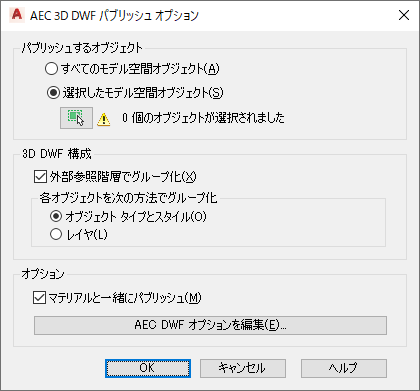
- [パブリッシュするオブジェクト]で、モデル全体を選択するか、[選択したモデル空間オブジェクト]をクリックし、書き出す DWF または DWFx ファイルに含める図面内のオブジェクトを選択します。
- [3D DWF 構成]で、書き出されるファイルで外部参照とオブジェクトを表示する順序を選択します。
次の操作を行いたい場合... 次のように操作します... オブジェクトを外部参照によってグループ化し、その後、タイプとスタイルによってグループ化するには、 [外部参照階層でグループ化]チェック ボックスをオンにします。[各オブジェクトを次の方法でグループ化]で、[オブジェクトのタイプとスタイル]を選択します。 オブジェクトを外部参照によってグループ化し、その後、レイヤによってグループ化するには、 [外部参照階層でグループ化]チェック ボックスをオンにします。[各オブジェクトを次の方法でグループ化]で、[レイヤ]を選択します。 オブジェクトをタイプとスタイルによってグループ化するには、 [外部参照階層でグループ化]チェック ボックスをオフにします。[各オブジェクトを次の方法でグループ化]で、[オブジェクトのタイプとスタイル]を選択します。 オブジェクトをレイヤによってグループ化するには、 [外部参照階層でグループ化]チェック ボックスをオフにします。[各オブジェクトを次の方法でグループ化]で、[レイヤ]を選択します。 - DWG ファイルのマテリアル定義を DWF または DWFx ファイルに含めるには、[マテリアルと一緒にパブリッシュ]を選択します。
- [AEC DWF オプションを編集]をクリックします。
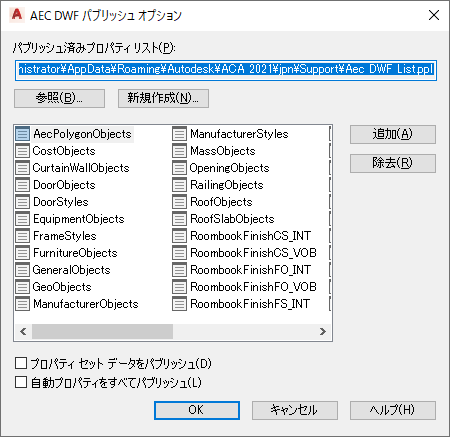
- [AEC DWF パブリッシュ オプション]ダイアログ ボックスで、[自動プロパティをすべてパブリッシュ]をオンにします。
これにより、DWF または DWFx ファイルに書き出すように選択したオブジェクトに関連付けられているすべての自動プロパティがパブリッシュされます。
- [OK]をクリックし、[保存]をクリックします。
既定では、書き出された自動プロパティ データは、Aec+<オブジェクト タイプ>というプロパティ グループの下に一覧表示されます。たとえば、ドアの自動プロパティを書き出すと、AecDoor の下に一覧表示されます。追加のユーザ定義のプロパティ セット定義を書き出す際に、いずれかのプロパティ セット定義で名前 Aec+<オブジェクト タイプ>が既に使用されている場合には、自動プロパティは Aec+<オブジェクト タイプ> (2)というプロパティ グループに一覧表示されます。ドアの例の場合、AecDoor というユーザ定義のプロパティ セット定義を書き出すと、自動ドア プロパティは AecDoor (2)の下に一覧表示されます。
あるオブジェクト プロパティが自動プロパティで、プロパティ セット定義にも含まれている場合、そのプロパティは、自動プロパティと、DWF または DWFx ファイル内でそのプロパティが属しているプロパティ セット定義の両方の下に一覧表示されます。